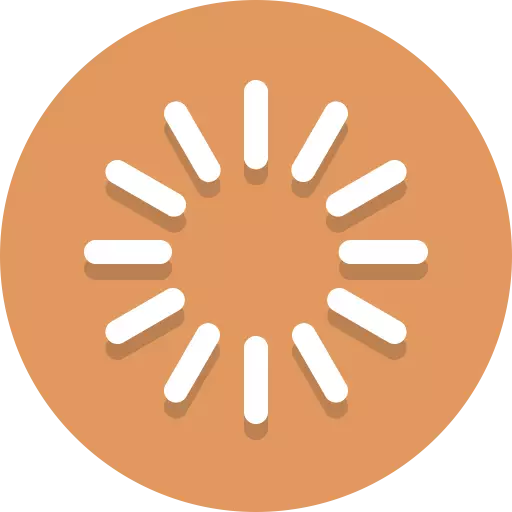
Bwors နှင့်အလုပ်လုပ်သောအခါအသုံးပြုသူများသည်အခါအားလျော်စွာပြ problems နာပေါ်ပေါက်လာသည်။ ဒီပရိုဂရမ်ကအလုပ်မလုပ်ဖို့ငြင်းဆန်နိုင်ပါတယ်။ ရှည်လျားပြီးမအောင်မြင်ပါ။ ဒီအကြောင်းပြချက်တွေအများကြီးဖြစ်နိုင်ပါတယ်။ ထွန်းသစ်စပြ problems နာတွေကိုပြုပြင်ဖို့ကြိုးစားကြည့်ရအောင်။
bluestacks ကို download လုပ်ပါ
မှန်ကန်သော bluestacks ပြ problems နာများကိုစတင်
ကွန်ပျူတာ parameters တွေကိုစစ်ဆေးပါ
ဒါကြောင့်အဘယ်ကြောင့် bluestack အလုပ်မလုပ်ပါဘူး? အကယ်. ပရိုဂရမ်သည် installation ပြီးနောက်ဘယ်တော့မျှမစတင်ပါကစနစ်လိုအပ်ချက်များကိုမတွေ့ရှိနိုင်ပါ။
အပြည့်အဝအလုပ်အတွက် bluestacks သည် 1 Gigabyte မှအလုပ်များနေသောသိုးမဟုတ်။ hard disk တွင်ပရိုဂရမ်ဖိုင်များကိုသိမ်းဆည်းရန်အခမဲ့ gigabytes 9 ခုရှိရန်လိုအပ်သည်။ Processor သည်အနည်းဆုံး 2,200 MHz ဖြစ်ရမည်။ ဂရပ်ဖစ်ကဒ် parameters တွေကိုလည်းအရေးကြီးတယ်,
သင်၏ parameters တွေကိုကြည့်ပြီးကွန်ပျူတာ၏ဂုဏ်သတ္တိများအတွက် emulator တစ်ခုကို install လုပ်ရန် parameters တွေကိုကြည့်ပါ။ အကယ်. သင်၏ parameters များသည်အနိမ့်ဆုံးသို့မရောက်ရှိပါက, ပရိုဂရမ်သည်အလုပ်မလုပ်ပါ။ တနည်းအားဖြင့်သင်သည်အခြား emulator အားလိုအပ်ချက်များကိုလျော့နည်းစေနိုင်သည်။
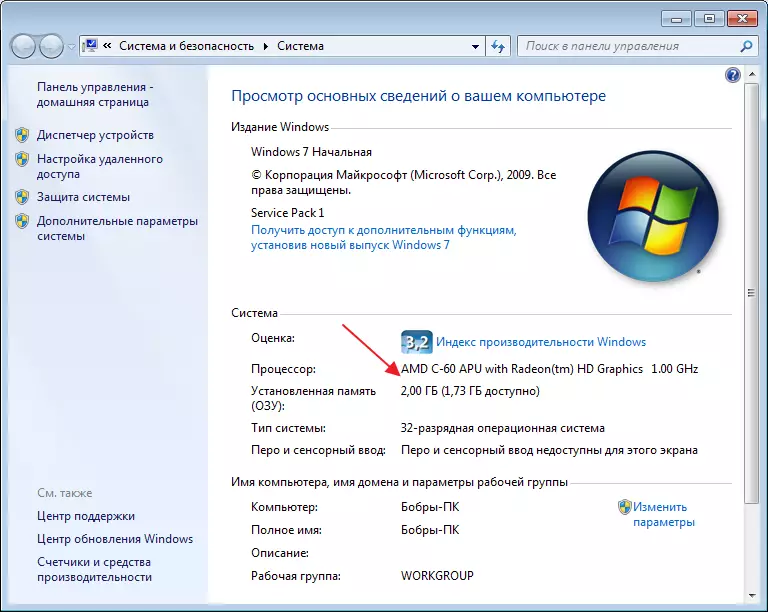
install လုပ်ထားသောယာဉ်မောင်းများကိုစစ်ဆေးပါ
ထို့အပြင် device drivers အားလုံးသည်စနစ်တွင်တပ်ဆင်ရမည်။ ပျောက်ဆုံးနေသောသို့မဟုတ်ခေတ်နောက်ကျနေသောကားမောင်းသူသည် bluestacks ၏စတင်ခြင်းနှင့်အလုပ်ကိုဝင်ရောက်စွက်ဖက်နိုင်သည်။ ပွင့်သော "စက်ပစ္စည်းကိရိယာမန်နေဂျာ" , "Control Panel" တွင်နှင့် devices များ၏အခြေအနေကိုကြည့်ပါ။

driver ၏တရားဝင်ဝက်ဘ်ဆိုက်တွင်ယာဉ်မောင်းများကိုဒေါင်းလုတ် လုပ်. မွမ်းမံနိုင်သည်။ ဥပမာအားဖြင့်, သင့်တွင် Intel ပရိုဆက်ဆာတစ်ခုရှိပါကကျွန်ုပ်တို့သည် Intel ဝက်ဘ်ဆိုက်သို့ သွား. လိုအပ်သော software ကိုရှာဖွေနေသည်။
RAM ကိုလွှတ်ပေးခြင်း
အသုံးပြုသူများကိုအသုံးမ 0 င်သောမေးခွန်းများ - "Bhistiks သည်အဘယ်ကြောင့်မတင်ရသနည်း။ အကြောင်းပြချက်ပထမ ဦး ဆုံးအမှု၌ကဲ့သို့တူညီသောဖြစ်နိုင်သည်။ RAM သည်လုံလောက်ကြောင်းရွေးချယ်စရာများရှိသည်, သို့သော်သင်နောက်ထပ်အပလီကေးရှင်းများစတင်သောအခါ၎င်းတို့သည်အလွန်အကျွံ တင်. Blists များကိုအေးခဲစေသည်။
Windows Task Manager ရှိမှတ်ဉာဏ်အဆင့်ကိုစစ်ဆေးပါ။ အကယ်. မှတ်ဉာဏ်အလွန်အကျွံသုံးစွဲပါကအသုံးမပြုသည့်လျှောက်လွှာလုပ်ငန်းစဉ်အားလုံးကိုဖြည့်စွက်ပါ။
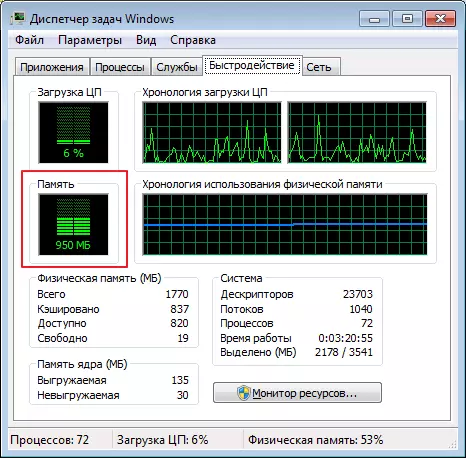
Antivirus ခြွင်းချက်စာရင်း
တစ်ခါတစ်ရံဗိုင်းရပ်စ်နှိမ်နင်းရေးစနစ်များသည် emulator ၏စစ်ဆင်ရေးကိုပိတ်ပင်ထားသည်။ မကြာခဏဆိုသလို Blists ကိုတရားဝင်အရင်းအမြစ်မှဒေါင်းလုပ်လုပ်မထားဘူးဆိုရင်ဒီလိုဖြစ်သွားတယ်။ သံသယဖြစ်ဖွယ်အရင်းအမြစ်များမှအက်ပလီကေးရှင်းများအနေဖြင့်ဗိုင်းရပ်စ်နှိမ်နင်းရေးဆန့်ကျင်ရေးကာကွယ်မှုကိုမကျေနပ်မှုဖြစ်စေနိုင်သည်။
ပထမ ဦး စွာ Emulator မှလွဲ. ခြွင်းချက်များသို့သင်ထည့်သွင်းရန်လိုအပ်သည်။ အစီအစဉ်တစ်ခုစီတွင်ဤလုပ်ငန်းစဉ်သည်နည်းအမျိုးမျိုးဖြင့်ဖြစ်ပေါ်သည်။ ထိုကဲ့သို့သောစာရင်းကို Microsoft Essentials တွင် compile လုပ်ရန် tab သို့သွားပါ "parameters တွေကို", "ဖယ်ထုတ်ထားသည့်လုပ်ငန်းစဉ်များ" ။ အနီးအနားရှိ 0 င်းဒိုးတွင်ကျွန်ုပ်တို့သည်စိတ်ဝင်စားဖွယ်ဖြစ်စဉ်များကိုရှာဖွေပြီးစာရင်းထဲသို့ထည့်သည်။
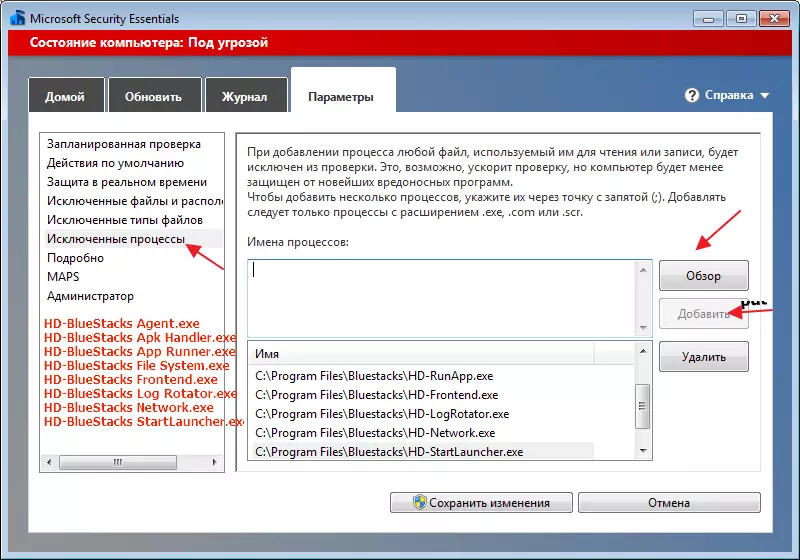
ထို့နောက် Task Manager တွင်၎င်း၏လုပ်ငန်းစဉ်များအားလုံးကိုပြီးစီးပြီးနောက် emulator ကိုပြန်လည်စတင်ရန်ပြန်လည်စတင်ရမည်။
ဘာမျှမပြောင်းလဲပါကဗိုင်းရပ်စ်နှိမ်နင်းရေးကိုလုံးဝပိတ်ထားပါ။ ၎င်းသည်စနစ်အရင်းအမြစ်များကိုအသုံးချရုံသာမက emulator ၏လည်ပတ်မှုကို 0 င်ရောက်စွက်ဖက်နိုင်သည်။
အင်တာနက်ဆက်သွယ်မှု
အင်တာနက်နှင့်ချိတ်ဆက်မှုနည်းပါးခြင်းမရှိသည့်အခါရေရှည်ဝန်သည်ကြာရှည်စွာ 0 န်ဆောင်မှုပေးသည်။ ပရိုဂရမ်တွင်မဆိုချိန်ညှိချက်များကိုပြောင်းလဲရန်လိုအပ်သည်။ emulator သည်တက်ကြွသောအင်တာနက်ဆက်သွယ်မှုကိုရှာဖွေရမည်။ အကယ်. ၎င်းသည် Wi-Fi ဖြစ်လျှင်အခြားကိရိယာများပေါ်တွင်အင်တာနက်ကိုစစ်ဆေးပါ။ router overload ။ကြိုးမဲ့ဆက်သွယ်မှုကိုချိတ်ဆက်ပြီးကေဘယ်ကြိုးကိုဖြတ်ပါ။ အခြား applications များအပေါ်ရရှိမှုကိုစစ်ဆေးပါ။
အပြည့်အဝ uninstalling blobs
Bhisthucks သည်ပထမဆုံးအကြိမ်အဖြစ်တပ်ဆင်ထားပြီးယခင်ဗားရှင်းကို uninstall လုပ်ပြီးနောက်မလိုအပ်သောဖိုင်များကျန်ရှိနေသေးသောဖြစ်နိုင်ချေရှိသည်။
Emulator ကိုလုံးဝဖယ်ရှားပါ, ၎င်းကိုအထူးပုံမှန်ပရိုဂရမ်များ၏အကူအညီဖြင့်ပြုလုပ်နိုင်သည်။ ဥပမာအားဖြင့်, CCleaner ။ အပိုင်းကိုသွားပါ "Tools", "Unistall" ။ ကျွန်တော်တို့ရဲ့ emulator bluestacks ကိုရွေးပြီးကလစ်နှိပ်ပါ "Unistall" ။ ကွန်ပျူတာကိုဖယ်ရှားခြင်းနှင့် overload လုပ်ခြင်းပြီးနောက် emulator ကိုထပ်မံတပ်ဆင်နိုင်သည်။
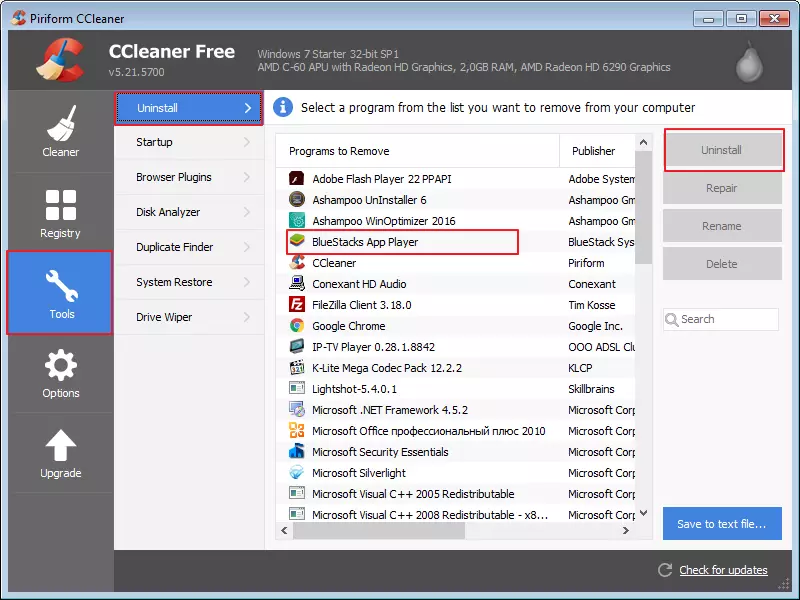
emulator ၏နောက်ထပ်ဗားရှင်းကို install လုပ်ခြင်း
ငါဟာကွန်ပျူတာထဲမှာအလွယ်တကူအလုပ်လုပ်နေတဲ့ emulator ရဲ့ဗားရှင်းတချို့ကိုမြန်မြန်အလုပ်လုပ်ဖို့မကြာခဏကြုံတွေ့ခဲ့ရတယ်။ အဟောင်းကို blistx ထားပါ။ တောင်မှစနစ်နှင့် emulator ကိုအလွန်အကျွံတက်နိုင်သော်လည်း,မမှန်ကန်ကြောင်းတပ်ဆင်ခြင်း
Blustacks လွှတ်တင်မှုအမှားများ၏နည်းနည်းသောအကြောင်းရင်းမှာမမှန်ကန်သောတပ်ဆင်မှုဖြစ်နိုင်သည်။ ပုံမှန်အားဖြင့် emulator ကို install လုပ်ထားသည် "C / Programm ဖိုင်များ" ။ သင့်မှာ 64-bit Windows ရှိတယ်ဆိုရင်မှန်ပါတယ်။ 32-bit system တစ်ခုဖြစ်သည့်အခါတွင်တပ်ဆင်ခြင်းသည် folder တွင်အကောင်းဆုံးဖြစ်သည် "Programm ဖိုင်များ (X86)".
manual mode တွင် startup blackestacks
ရွေးချယ်စရာထဲကတစ်ခုကသင့်ကိုမကူညီဘူးဆိုရင်သွားဖို့ကြိုးစားပါ "0 န်ဆောင်မှုများ" အဲဒီမှာရှာပါ "Android ဝန်ဆောင်မှု byroidacks ဝန်ဆောင်မှု" နှင့် manual mode မှာစတင်ပါ။
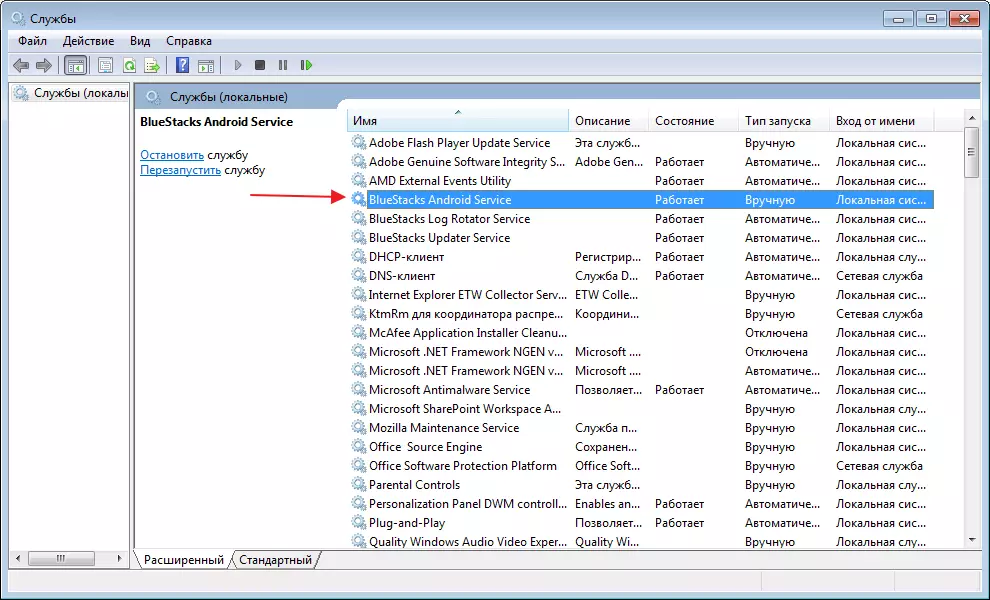
ဝန်ဆောင်မှုကိုရပ်တန့်ပြီးနောက်တစ်ခါပြေးပါ။
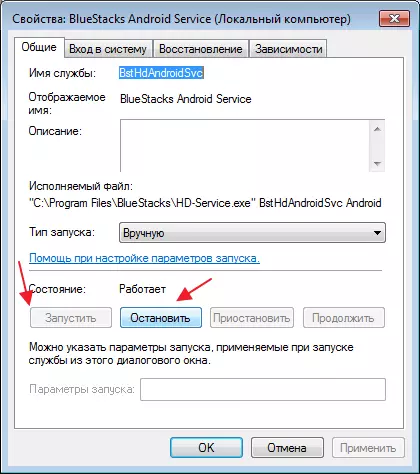
များသောအားဖြင့်ဒီအဆင့်မှာပြ problem နာကိုဆုံးဖြတ်နိုင်တယ်, ပြ the နာရဲ့အကြောင်းရင်းကိုဆုံးဖြတ်ဖို့ပိုလွယ်တဲ့အမှားတစ်ခုကထပ်ဆင့်သတင်းစကားတစ်ခုကြုံတွေ့ရနိုင်တယ်။
ယေဘုယျအားဖြင့် Blueestackes သည်အဘယ်ကြောင့်အလုပ်မလုပ်ရသည့်အကြောင်းရင်းများ, system parameters များရှိပြ a နာတစ်ခုအတွက်ပြ a နာတစ်ခုရှာဖွေနေပါ။ ၎င်းသည် emulator ၏ပြ problems နာအားလုံး၏အသုံးအများဆုံးအကြောင်းရင်းဖြစ်သည်။
